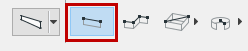
Bevor Sie einen Träger platzieren, legen Sie in den Träger-Einstellungen Kernstruktur, Höhe, Positionierung und Neigung fest.
Siehe Träger-Seite, Teilfenster Positionierung
Um einen Träger zu zeichnen, wählen Sie eine der vier Geometriemethoden aus dem Infofenster.
Einzel-Träger
1.Wählen Sie die Geometriemethode Einfach im Infofenster aus.
Anmerkung: Wenn Sie einen geneigten Träger zeichnen, steht nur diese Methode zur Verfügung.
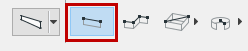
2.Klicken Sie zwei Mal, um Start- und Endpunkt des Trägers zu platzieren.
3.Im 3D-Fenster:
–Fangen Sie sich für Start- und Endpunkt an vorhandenen Elementen ein
–Drücken Sie die SHIFT-Taste zum Begrenzen der Eingabe auf eine Bearbeitungsebene
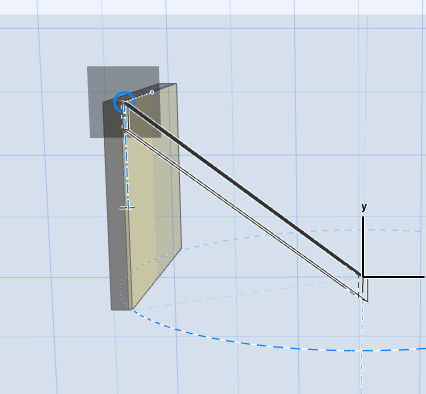
Anmerkung: Wenn Sie in den Einstellungen oder im Infofenster bereits einen Neigungswinkel festgelegt haben, so hat dieser Neigungswinkel Vorrang vor der SHIFT-Einschränkung.
Für geneigte Träger, siehe Erstellen eines geneigten Trägers.
1.Wählen Sie die Geometriemethode Poly im Infofenster aus.
2.Klicken Sie nacheinander, um die Segmente eines verketteten Trägers zu platzieren.
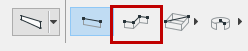
Diese Eingabemethode ist analog zum Erstellen einer verketteten Wand.
Siehe Aneinandergereihte Wände erstellen.
Im 3D-Fenster:
–Fangen Sie sich für Start- und Endpunkt an vorhandenen Elementen ein
–Drücken Sie die SHIFT-Taste zum Begrenzen der Eingabe auf eine Bearbeitungsebene
Rechteck/Gedrehtes Rechteck-Träger
Wählen Sie eine dieser Methoden im Popup-Menü der Rechteck-Geometriemethode aus:

•Für einen Träger in Rechteck-Geometrie klicken Sie zwei Mal, um die gegenüber liegenden Ecken des Rechtecks festzulegen.
•Für einen Träger in der Geometrie Gedrehtes Rechteck klicken Sie zwei Mal für eine Seite des Rechtecks, bewegen den Cursor dann in Richtung der zweiten Rechteck-Achse und schließen die Eingabe mit einem Klick ab.
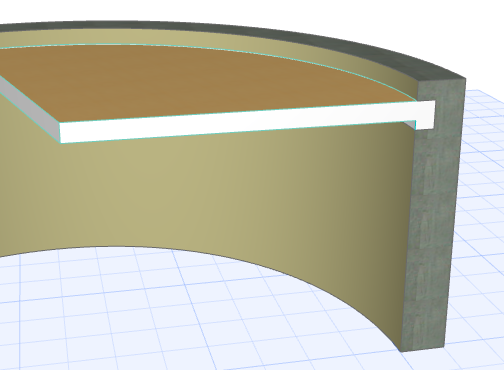
Um einen horizontal gebogenen Träger zu erstellen, wählen Sie eine der nachstehenden Möglichkeiten:
Geometriemethode Gebogen im Infofenster

Wählen Sie eine der drei Geometriemethoden für einen gebogenen Träger. Diese Eingabemethode ist analog zum Erstellen einer gebogenen Wand.
Siehe Eine gekrümmte Wand erstellen.
Weitere Möglichkeiten zum Erstellen horizontal gebogener Träger
•Erstellen Sie gebogene Träger-Segmente als Teil eines Poly-Trägers.
•Wählen Sie einen geraden Träger im Grundriss oder 3D-Fenster aus und verwenden Sie anschließend die Befehle der Pet-Palette, um ihn zu biegen (Kante abrunden / mit Tangente bearbeiten).
•Zauberstab: Zeichnen Sie bei aktivem Träger-Werkzeug die Form eines gebogenen Zeichnungselements mit dem Zauberstab nach.
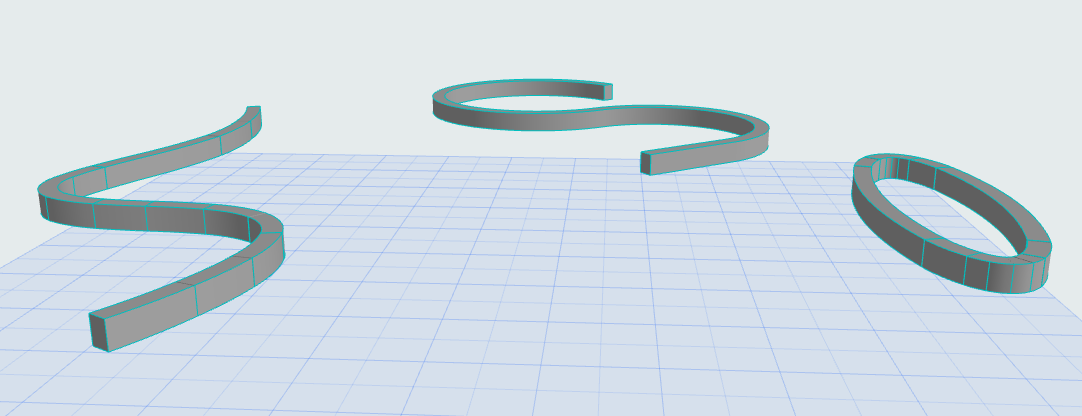
Verwandtes Thema: